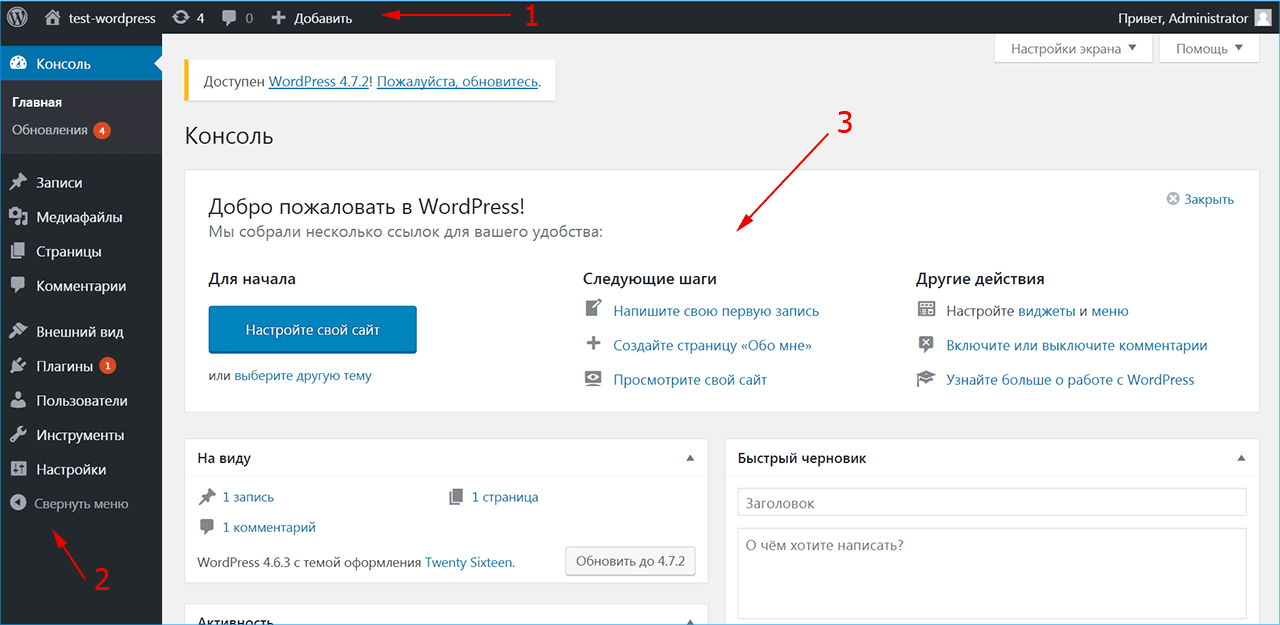Узнайте, как сделать выпадающее меню в WordPress: пошаговое руководство для вашего сайта
 Смотреть видео
Смотреть видео по теме
Пошаговое руководство: Как создать выпадающее меню в WordPress без лишних заморочек
Создание выпадающего меню в WordPress может показаться сложной задачей, особенно для новичков. Но на самом деле это довольно просто. В этой статье я поделюсь с вами пошаговым руководством, основанным на моем собственном опыте. Были моменты, когда я терял время на мелочи, но теперь я знаю, как избежать этих ошибок.
Шаг 1: Перейдите в настройки меню
Первое, что вам нужно сделать, это зайти в панель управления WordPress. Затем выполните следующие шаги:
- Нажмите на «Внешний вид».
- Выберите «Меню».
Вы окажетесь на странице, где сможете создать и редактировать меню.
Шаг 2: Создайте новое меню
Если у вас еще нет меню, создайте новое:
Введите имя вашего меню (например, "Главное меню").
Нажмите кнопку "Создать меню".После этого вы увидите пустое меню, готовое к заполнению.
Шаг 3: Добавьте элементы в меню
Теперь давайте добавим страницы, записи или пользовательские ссылки в ваше меню. Найдите блок с элементами, которые можно добавить:
- Выберите страницы или записи, которые хотите добавить.
- Нажмите «Добавить в меню».
Элементы появятся в вашем меню, но мы на этом не останавливаемся. Чтобы создать выпадающее меню, нужно немного поработать с расположением элементов.
Шаг 4: Создание выпадающего меню
Чтобы сделать элемент подменю, просто перетащите его немного вправо под основной пункт меню.
«Я однажды пропустил этот шаг и потратил несколько часов, чтобы понять, почему у меня не получается сделать выпадающее меню!»
Шаг 5: Сохраните меню
Не забудьте сохранить изменения! Нажмите на кнопку «Сохранить меню» в правом верхнем углу.
Шаг 6: Установите меню в нужной области
После сохранения вернитесь на ту же страницу меню и выберите, в каком месте вашей темы будет отображаться меню. Обычно это «Основное меню» или «Верхнее меню».
Заключение
Теперь вы знаете, как сделать выпадающее меню в WordPress. Этот процесс не должен занимать много времени, если следовать простым шагам. Главное — не забывать сохранять изменения и проверять, как меню выглядит на сайте. Удачи в ваших начинаниях!
Смотрите другие категории
Топ-5 плагинов для выпадающих меню в WordPress
Когда я только начинал работать с WordPress, создание выпадающего меню казалось мне сложной задачей. Однако, с помощью правильных плагинов эта задача становится простой и увлекательной. Давайте рассмотрим пять лучших плагинов, которые помогут вам создать красивое выпадающее меню на вашем сайте.
1. Max Mega Menu
Этот плагин — один из самых популярных для создания многоуровневых меню. Он позволяет легко добавлять виджеты, и его интерфейс интуитивно понятен.
- Легкая настройка и интеграция с существующими меню.
- Поддержка мобильных устройств.
- Настраиваемые стили и эффекты.
“Max Mega Menu стал моим любимым инструментом для создания меню с большим количеством пунктов. Чувствую себя дизайнером!”
2. WP Mega Menu
Этот плагин предлагает вам возможность создавать многоуровневые меню с помощью простого перетаскивания. Я часто использую его для создания меню с изображениями и иконками.
- Поддержка виджетов и изображений.
- Гибкие настройки отображения.
3. UberMenu
UberMenu — это мощный плагин, который подходит для более сложных задач. Я рекомендую его тем, кто хочет больше контроля над стилями и функциональностью.
- Множество вариантов настройки и дизайна.
- Поддержка адаптивного дизайна.
“UberMenu открыл для меня новые горизонты в создании меню. Я в восторге от его возможностей!”
4. Superfly Menu
Если вам нужно боковое меню, Superfly — отличный выбор. Он отлично смотрится на мобильных устройствах и имеет уникальные анимации открытия.
- Адаптивный дизайн и стильные анимации.
- Легкая настройка и интеграция с существующими меню.
5. Responsive Menu
Этот плагин прост в использовании и позволяет создавать адаптивные меню всего за несколько кликов. Я использовал его для небольших проектов, и он всегда справлялся на отлично.
- Настройка цвета, шрифтов и стилей.
- Легкая интеграция с вашим сайтом.
Заключение
Выбор плагина зависит от ваших потребностей и опыта. Если вы хотите узнать, как сделать выпадающее меню в wordpress, я рекомендую начать с Max Mega Menu или WP Mega Menu. Они интуитивно понятны и отлично работают на большинстве сайтов. Помните, что главное — это удобство для ваших пользователей!
Секреты кастомизации: как сделать выпадающее меню в WordPress
Когда я только начинал создавать свои сайты на WordPress, одной из первых задач была кастомизация меню. Первое, что я заметил — это как важен дизайн и функциональность выпадающего меню. Оно не только помогает пользователям легко находить информацию, но и создает впечатление о вашем сайте. В этой статье я поделюсь секретами, которые помогут вам сделать выпадающее меню в WordPress, которое выделит ваш сайт среди конкурентов.
1. Выбор темы
Первый шаг — это выбор темы. Не каждая тема поддерживает сложные выпадающие меню. Я потратил много времени на поиски идеальной темы и в конечном итоге остановился на той, которая позволяла мне делать все, что я хотел. Убедитесь, что ваша тема имеет поддержку многоуровневых меню.
2. Настройка меню в админке
Перейдите в раздел "Внешний вид" → "Меню". Создайте новое меню и добавьте страницы, которые хотите включить. Чтобы сделать выпадающее меню, просто перетащите элементы немного вправо под родительским элементом. Это создаст иерархию.
Структура меню:
- Главная
- Услуги
- Веб-дизайн
- SEO
- Контакты
3. Кастомизация через CSS
После того как вы создали меню, стоит его немного украсить. Я всегда добавляю свой CSS, чтобы выделить меню на фоне остальных элементов сайта. Вот пример кода, который я использую:
/* Стили для выпадающего меню */
.main-navigation ul {
list-style: none;
}
.main-navigation li {
position: relative;
}
.main-navigation li:hover > ul {
display: block;
}
.main-navigation ul ul {
display: none;
position: absolute;
left: 0;
top: 100%;
}
4. Использование плагинов
Если вы хотите большего контроля над стилем и функциональностью, рассмотрите возможность использования плагинов, таких как Max Mega Menu или WP Mega Menu. Они дают возможность настраивать меню без необходимости в коде. Я использовал Max Mega Menu для своего проекта и очень остался доволен.
5. Тестирование и оптимизация
После создания меню обязательно протестируйте его на разных устройствах. Я однажды пропустил этот шаг и обнаружил, что меню не отображалось на мобильных устройствах. Поэтому не забывайте проверять адаптивность вашего дизайна!
“Хорошо спроектированное меню может значительно улучшить пользовательский опыт, и это то, что вам нужно.”
Заключение
Создание выпадающего меню в WordPress — это не только вопрос красоты, но и удобства. Используйте рекомендации из этой статьи, и ваше меню точно выделит ваш сайт среди конкурентов. Удачи в кастомизации!
Частые вопросы
Как сделать выпадающее меню в WordPress?
Для создания выпадающего меню в WordPress вам нужно сначала создать основное меню и добавить подменю к нему в разделе "Внешний вид" -> "Меню".Какие темы поддерживают выпадающее меню в WordPress?
Большинство современных тем WordPress поддерживают выпадающее меню, но лучше проверить документацию вашей темы.Как изменить стиль выпадающего меню в WordPress?
Вы можете изменить стиль выпадающего меню с помощью пользовательских CSS-стилей в разделе "Настроить" или в редакторе тем.Как добавить страницы в выпадающее меню в WordPress?
Чтобы добавить страницы, просто перетащите нужные пункты под основной элемент меню в редакторе меню.Как сделать выпадающее меню в WordPress, если это не работает?
Убедитесь, что ваша тема поддерживает выпадающее меню и что вы правильно настроили структуру меню.Можно ли использовать плагины для создания выпадающего меню в WordPress?
Да, существует множество плагинов, которые могут помочь вам создать более сложные и настраиваемые выпадающие меню в WordPress.Видео по теме
Видео не найдены


 канал по WordPress
канал по WordPress

 Вопросы и ответы
Вопросы и ответы
 Видео по теме
Видео по теме



 Узнайте, как поменять главную страницу в WordPress,...
Узнайте, как поменять главную страницу в WordPress,...